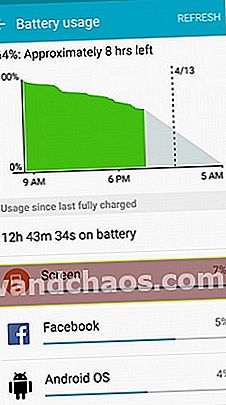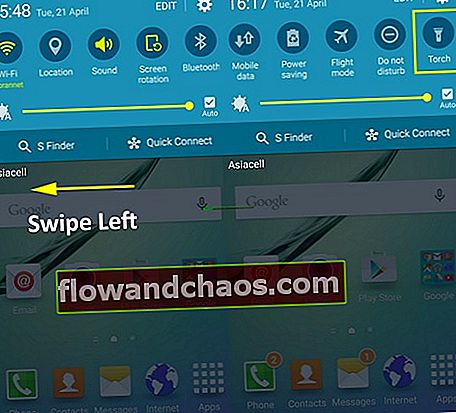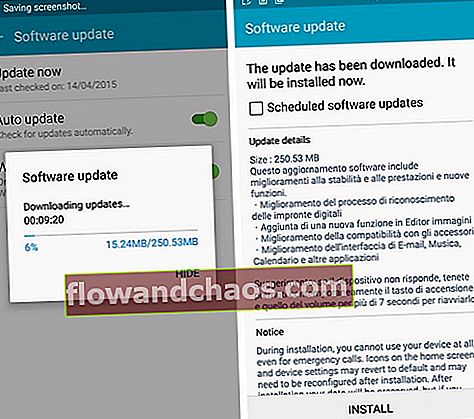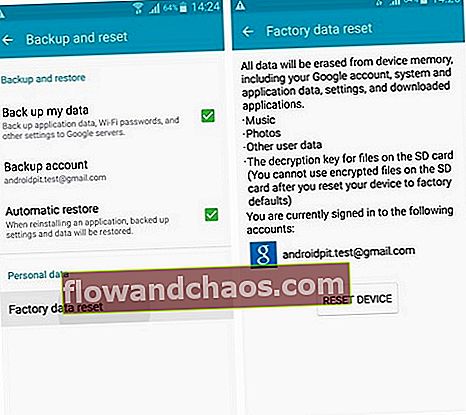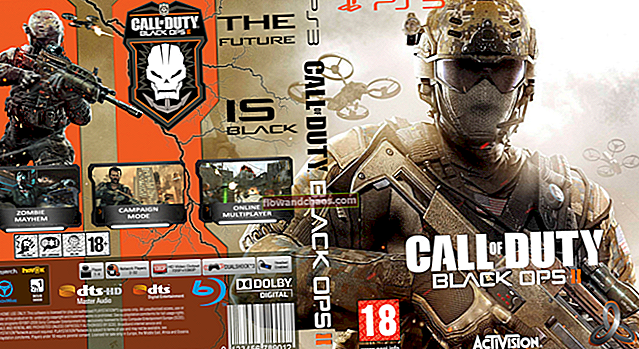Galaxy S6 Edge najnoviji je Samsung postavljen s toliko nevjerojatnih karakteristika. No mnogi su korisnici imali 1-2 uobičajenih problema nakon što su telefon koristili 1-2 mjeseca. Kao i bilo koji drugi pametni telefon, ni ovaj Galaxy S6 Edge nije savršen i možda ćete se suočiti s nekim problemom s ovim setom. Ali svi se problemi mogu lako riješiti slijedeći nekoliko jednostavnih koraka. Ovdje se raspravlja o najčešćim problemima Galaxy S6 Edge i njihovim rješenjima.
Ako upotrebljavate Galaxy S6 i suočavate se s nekim problemima poput problema s pregrijavanjem, zaslon se neće uključiti ili slično, posjetite Technobezz.
Također pogledajte- Kako popraviti da zaslon osjetljiv na dodir Galaxy S6 ne radi
Popis problema s Galaxy S6 Edge i njihova rješenja
Problemi s izvedbom
Problem performansi glavni je problem s kojim se suočavaju mnogi korisnici. Žalili su se da se izvedba usporava i da treba dovoljno vremena za pokretanje bilo koje aplikacije ili funkcije.
Ispravci: Postoji mnogo načina za rješavanje ovog problema s izvedbom.
- Prvo očistite predmemoriju svog Galaxy S6 Edge. Da biste to učinili, isključite telefon, a zatim dugo pritisnite tipku za uključivanje, tipku za dom i tipku za stišavanje dok se na zaslonu ne pojavi Samsung logotip. Sada ih otpustite i prijeđite na opciju ‘Obriši particiju predmemorije’ pomoću tipke za smanjenje glasnoće. Pomoću gumba za uključivanje odaberite ga i pustite da postupak bude dovršen. Nakon što je gotovo, ponovno pokrenite telefon.
- Deaktivirajte pozadinu uživo i ako je moguće promijenite i pokretač.
- Promijenite efekte animacije tako da odete na Postavke> o, a zatim pritisnite na opciju 'Build number' dok ne vidite 'opciju Developer'. Sada se vratite na postavke> Opcija za programere i promijenite ljestvicu animacije prozora, ljestvicu animacije Animator i ljestvicu animacije prijelaza.

Izvor slike - youtube.com
Problemi s vijekom trajanja baterije
To je čest problem kod svih pametnih telefona. Međutim, ovdje znate načine kako riješiti ovaj problem.
Ispravci:
- Prvo morate otkriti aplikaciju krivca koja uzrokuje ovaj problem. Za ovaj odjeljak od glave do baterije u izborniku Postavke prikazat će vam popis pražnjenja baterije po aplikacijama. Ako možete prepoznati aplikaciju, deinstalirajte je da biste vidjeli je li problem riješen.
- Ponovno pokrenite telefon u sigurnom načinu. Prvo isključite telefon, a zatim pritisnite tipku za stišavanje i stišavanje dok se ne pokrene. Otpustite samo tipku za napajanje. Pričekajte nekoliko sekundi da biste na zaslonu vidjeli ‘siguran način’, a zatim otpustite tipku za stišavanje.
- Ponovno pokrenite telefon.
- Smanjite efekte animacije i deaktivirajte pozadinu uživo.
- Prebacite se na drugi pokretač i izvršite vraćanje na tvorničke postavke.
Vidi također - Kako popraviti Galaxy S6 koji nije registriran na mreži
Bluetooth problemi
Ovo je jedan od uobičajenih problema Galaxy S6 Edge. Problemi s kojima se susreću mnogi korisnici nisu u mogućnosti povezati se ili je loša veza. Ispravci su ovdje.
Ispravci:
- Ponovo pokrenite Bluetooth na telefonu. Isključite ga, pričekajte nekoliko sekundi i uključite da biste provjerili je li problem riješen.
- Zaboravite uređaj za koji ste suočeni s ovim problemom. Da biste zaboravili, idite na postavke> Bluetooth, a zatim dodirnite uređaj> Zaboravi. Ponovno spojite uređaj na svoj Galaxy S6 Edge i sada provjerite je li problem riješen.

Izvor slike -gottabemobile.com
GPS problem
Neki korisnici Galaxy S6 Edge žalili su se da ne dobivaju točne podatke o lokaciji iako je GPS opcija UKLJUČENA.
Ispravci:
Da biste riješili problem povezan s GPS-om, idite na postavke> Lokacija i provjerite je li ova opcija UKLJUČENA na vašem Galaxy S6 Edge. Također osigurajte da je preciznost lokacije postavljena na visoku. Bolje je barem jednom uključiti i isključiti postavke da bi se to pokrenulo. Sada provjerite i najvjerojatnije će problem biti riješen.
Problem s Wi-Fi mrežom
Wi-Fi problem je među najčešćim problemima mnogih pametnih telefona, a korisnici Galaxy S6 Edge također se suočavaju s istim problemom.
Ispravci:
- Prvo ponovno pokrenite telefon.
- Ponovo pokrenite usmjerivač i modem isključivanjem i ponovnim uključivanjem. Ali pričekajte 30-40 sekundi prije nego što ih ponovo priključite.
- Ako gornje dvije metode nisu uspješne, zaboravite mrežu odlaskom na Postavke> Wi-Fi> Naziv mreže> Zaboravi. Zapamtite lozinku jer je trebate staviti za ponovno povezivanje s mrežom.
- Ako svi gore navedeni postupci ne uspiju, idite na Wi-Fi> Više> Napredno i uključite opciju "uvijek omogućuje skeniranje" i Wi-Fi tijekom spavanja.
Problem s obavijesti Galaxy S6 Edge
Neki korisnici Galaxy S6 Edge žalili su se da ne primaju obavijesti za neke od aplikacija, dok su neki drugi rekli da u svoj Galaxy S6 Edge ne primaju nikakve obavijesti.
Ispravci:
Da biste riješili taj problem, morate otvoriti postavke> Zaslon ruba> Odabir obavijesti i potvrditi da je ova opcija uključena za sve one aplikacije o onome o čemu želite primati obavijesti. U slučaju da želite nešto više, uključite opciju ‘Tok informacija’.
Da biste ga uključili, idite na postavke> Zaslon ruba> Tok informacija i na ovoj stranici možete odabrati opciju koja će vam prikazivati svaku obavijest iz ladice obavijesti. Jednostavno morate prijeći prstom gore-dolje po zaslonu da biste ih vidjeli.
Pitanje punjenja
Ponekad je primijećeno da se Samsung Galaxy S6 Edge ne puni pravilno ili se uopće ne puni. To je velik problem jer će vaš telefon umrijeti u slučaju da problem s punjenjem ne nestane.
Ispravci:
- Pokušajte koristiti punjač koji ste dobili uz telefon. Može doći do situacije kada punjač prestane raditi. Tako možete jednom pokušati pomoću drugog punjača da biste vidjeli je li problem riješen.
- Ako problem i dalje postoji, pokušajte napuniti telefon povezivanjem s računalom ili prijenosnim računalom.
- Ponekad ovaj problem može stvoriti prašina na mjestu punjenja. Pa očistite pa provjerite.
Problemi s aplikacijama
Ponekad neke aplikacije prestanu raditi iz mnogih razloga. Možete isprobati sljedeće popravke da biste riješili problem.
Ispravci:
- Ponovo pokrenite telefon.
- Prvo ažurirajte aplikaciju koliko se problema riješi u nedavnom ažuriranju.
- Najvjerojatnije će se problem riješiti nakon ponovne instalacije aplikacije.
Problemi s pregrijavanjem
Korisnici Galaxy S6 izvijestili su o problemima s pregrijavanjem telefona pri igranju igara i aplikacija koje su grafički intenzivne. Iako su to prihvatljivi problemi s grijanjem, primijećeni su i u redovitim stvarima, poput pregledavanja interneta, puštanja glazbe, pa čak i tijekom punjenja, u situacijama kada se telefon ne bi trebao toliko zagrijavati. Evo nekoliko potencijalnih rješenja koja vam mogu pomoći u rješavanju problema:
Ispravci:
- Za probleme s grijanjem dok se telefon puni, možda je to zbog toga što koristite punjač od 2,1 ampera koji vam omogućuje brzo punjenje telefona. Korištenje punjača nižeg ampera može riješiti problem pregrijavanja.
- Može postojati i slučaj s bilo kojom određenom aplikacijom koja otežava rad CPU-a, što rezultira zagrijavanjem. Da biste saznali postoji li takva aplikacija, morate prijeći u sigurni način isključivanjem telefona i ponovnim uključivanjem i pritiskom na tipku za stišavanje dok u donjem desnom kutu ne vidite 'Sigurni način rada'. Ako se telefon ne pregrije u sigurnom načinu, problem je instalirana nezavisna aplikacija koju ste instalirali. Ponovo pokrenite telefon i idite na Postavke> Baterija> Upotreba baterije i pokušajte ukloniti aplikacije koje troše previše baterije ili možda čak pokušajte resetirati na tvorničke postavke ako postoji problem s više aplikacija.
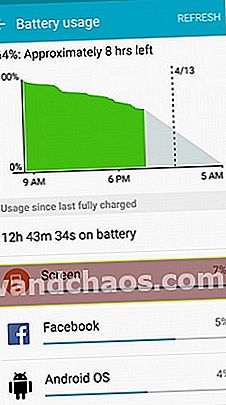
Slika -forums.androidcentral.com
- Prije nego što pokušate resetirati na tvorničke postavke, poželjno je pokušati očistiti particiju predmemorije. Uključite telefon držeći zajedno ikonu kuće, tipke za uključivanje i isključivanje zvuka i izbornik za oporavak će se pokrenuti. Upotrijebite tipke za glasnoću da biste došli do opcije koja kaže ‘obrišite particiju predmemorije’ i odaberite je pomoću gumba za napajanje. Kada završite, odaberite ponovno pokretanje i telefon će se ponovo pokrenuti na uobičajeni početni zaslon.
Značajka automatskog okretanja ne radi
Nemali broj korisnika izvijestilo je o problemu što zaslon S6 ruba zapinje u portretnom ili pejzažnom zaslonu, a njegovo poravnanje ne mijenja se čak ni kad je uključena značajka automatskog okretanja. U ovom slučaju to može biti problem s akcelerometrom telefona. Pokušajte otići na # * 0 * #, a zatim dodirnite senzor. Pogledajte da li senzor akcelerometra radi ispravno kad nagnete telefon. Ako ne, evo nekoliko mogućih rješenja:
Ispravci:
- Prvo, morate povući ploču s obavijestima s početnog zaslona i provjeriti mogućnosti rotacije zaslona. Može se činiti glupo, ali je važan korak jer se postavke mogu vratiti na zadane ako ste ponovo pokrenuli telefon.
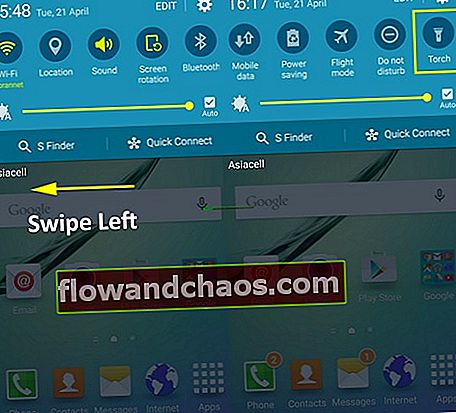
- Možda postoji problem i s pokretačem telefona, kao što je to slučaj kada ste nedavno pokrenuli pokretače. Pokušajte deinstalirati i vratiti se na stari pokretač.
- Ako to ne uspije ili se ne tiče, pokušajte testirati ako se ista stvar dogodi kada prijeđete u siguran način i ako to učinite, vratite tvorničke postavke. To će vaš telefon vratiti u potpuno novo stanje kao kad ste ga kupili.
- Ako to ne uspije, pokušajte kontaktirati lokalnu trgovinu Samsung Care, obavijestite ih o problemu. Možda će vas natjerati da ponovo vratite na tvorničke postavke, a ako ne uspije, ponudite zamjenu.
Automatsko osvjetljenje djeluje čak i kad je isključeno
Automatsko osvjetljenje zbog kojeg se svjetlina zaslona automatski podešava s obzirom na intenzitet svjetlosti okoline djeluje čak i ako je ova značajka isključena i korisnici žele stalni intenzitet svjetline na svom telefonu. Evo rješenja za to:
Ispravci:
- Obavezno pripazite na redovita ažuriranja iz Postavke> O uređaju> Ažuriranje softvera> Ažuriraj odmah. Kad primite ove obavijesti o ažuriranju, obavezno ih preuzmite i instalirajte i one će vam pomoći da riješite problem.
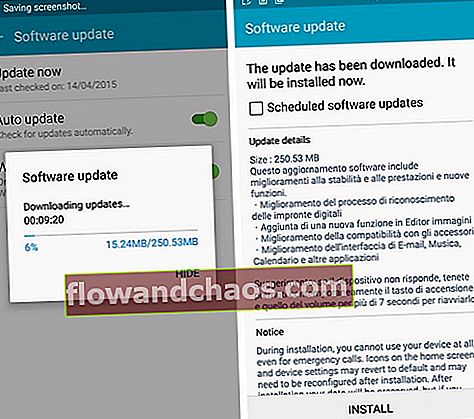
Izvor slike -securehub.info
Bežično punjenje je povremeno - jedan trenutak dobro funkcionira, a toliko drugi ne
Iako S6 edge podržava bežično punjenje, mnogi su prijavili probleme poput toga da se neko vrijeme puni u redu prije nego što se potpuno zaustavi, a da baterija nije potpuno napunjena. Da biste najbolje iskoristili značajku bežičnog punjenja, odaberite bežični punjač koji je kompatibilan s Galaxy S6 edge ili punjač koji se isporučuje s vašim proizvodom. Ako i dalje ne uspije ispuniti očekivanja, evo nekoliko mogućih rješenja:

Izvor slike - thedroidguy.com
Ispravci:
- Budući da se telefon puni bežično putem elektromagnetskog polja, razlog tome može biti prisutnost navlake kućišta koju ste stavili na telefon, jer često može ometati bežično punjenje telefona. Bolje je koristiti tanki poklopac kućišta.
- Na pločici za punjenje pomaknite telefon u drugom položaju i dalje ćete pronaći idealno mjesto na kojem se punjenje pouzdano odvija.
- Ako imate običaj ostavljati telefon napunjen preko noći, može se dogoditi da je telefon potpuno napunjen, a zatim se prazni pod utjecajem elektromagnetskog polja. U tim slučajevima pokušajte uključiti način rada u zrakoplovu kada telefon punite tako da se radio valovi mobilne mreže ne sukobljavaju s elektromagnetskim valovima. Čak i ako se problem nastavi javljati, postoji problem s punjačem i morate ga zamijeniti.
Noćni sat ostaje uključen cijelo vrijeme
Bilo je slučajeva kada ‘Noćni sat’ na Galaxy S6 edge osvjetljava cijeli zaslon, umjesto da samo prikazuje detalje o vremenu. Evo nekoliko mogućih rješenja za njegovo rješavanje:
Ispravci:
- Brisanje predmemorije memorije pomoglo je riješiti problem većini korisnika. Da biste to učinili, isključite telefon i ponovo ga pokrenite držeći tipke za dom, napajanje i stišavanje. Učitat će se izbornik za oporavak u kojem možete navigirati pomoću tipki za glasnoću i otići na opciju koja kaže ‘obriši particiju predmemorije’ koju možete odabrati pomoću gumba za napajanje. Kad je postupak završen, odaberite na "ponovno pokreni sustav sada" i telefon će se ponovo pokrenuti i učitati na uobičajeni početni zaslon.
- Ako to ne pomogne, izvršite vraćanje na tvorničke postavke koje će izbrisati sve podatke s vašeg telefona i vratiti ih u tvorničko stanje, kao dan kada ste ga donijeli. Idite na Postavke> Sigurnosna kopija i resetiranje> Resetiranje tvorničkih podataka> Resetiranje uređaja> Resetiranje svega i postupak tvorničkog resetiranja započet će.
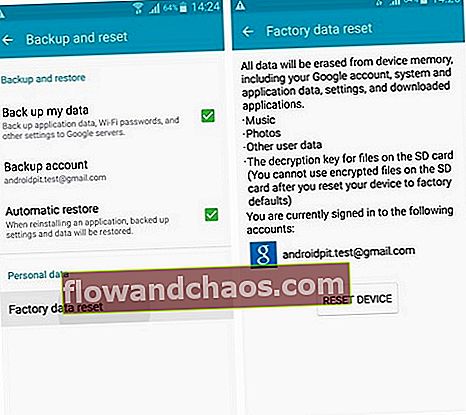
Izvor slike - www.androidpit.com
- Ako vam i dalje ne pomaže, preuzmite i instalirajte sva najnovija ažuriranja softvera koja dolaze na vaš telefon. Da biste preuzeli i instalirali ova ažuriranja, idite na Postavke> O uređaju> Ažuriranje softvera> Ažuriraj sada.
Dakle, ovo su bili neki od najčešćih problema Galaxy S6 Edge i njihovi popravci. Primjenjujući ih na najbolji mogući način naporno će riješiti neke od glavnih problema s Galaxy S6 Edge.